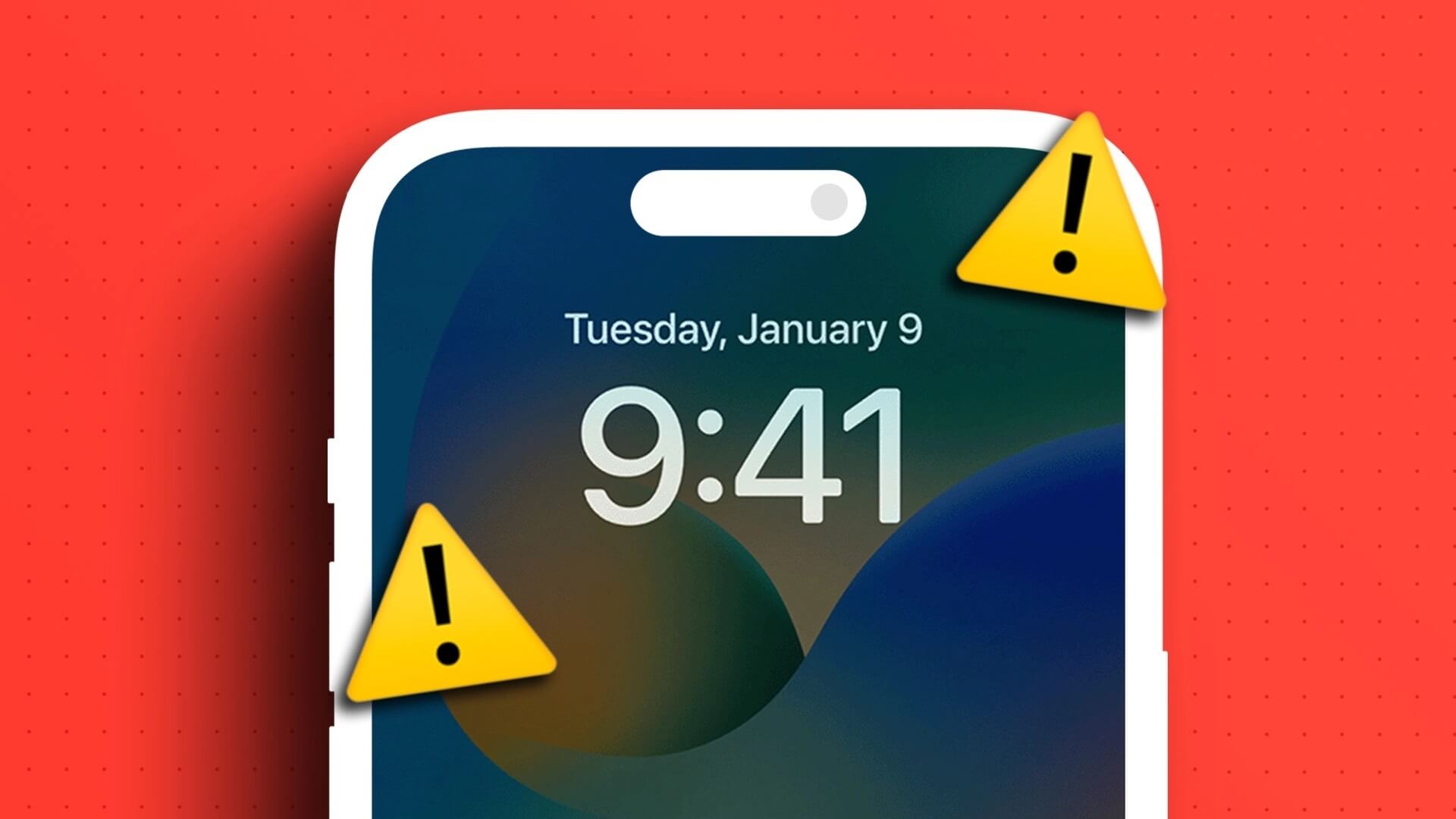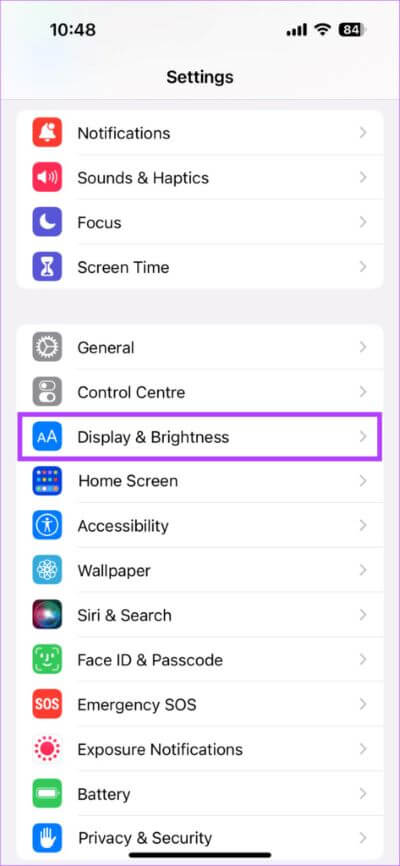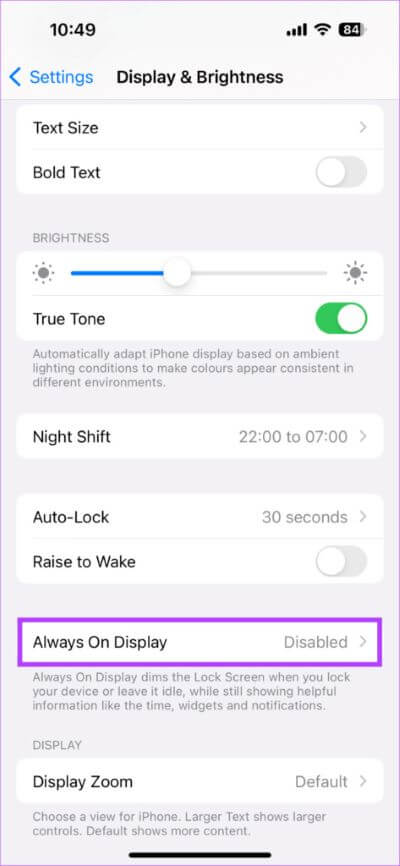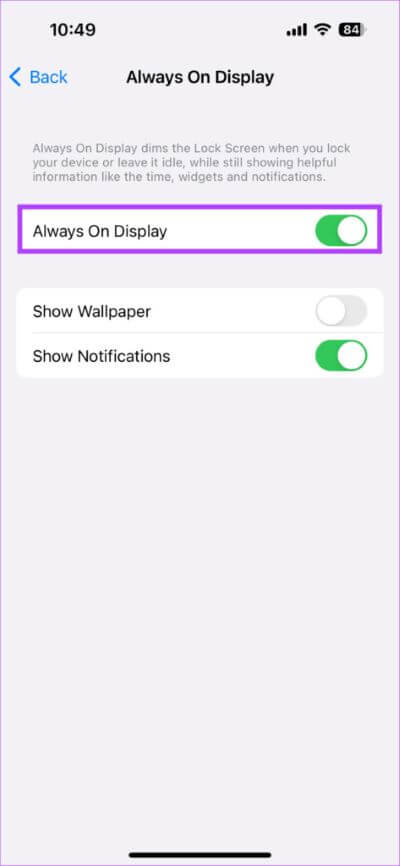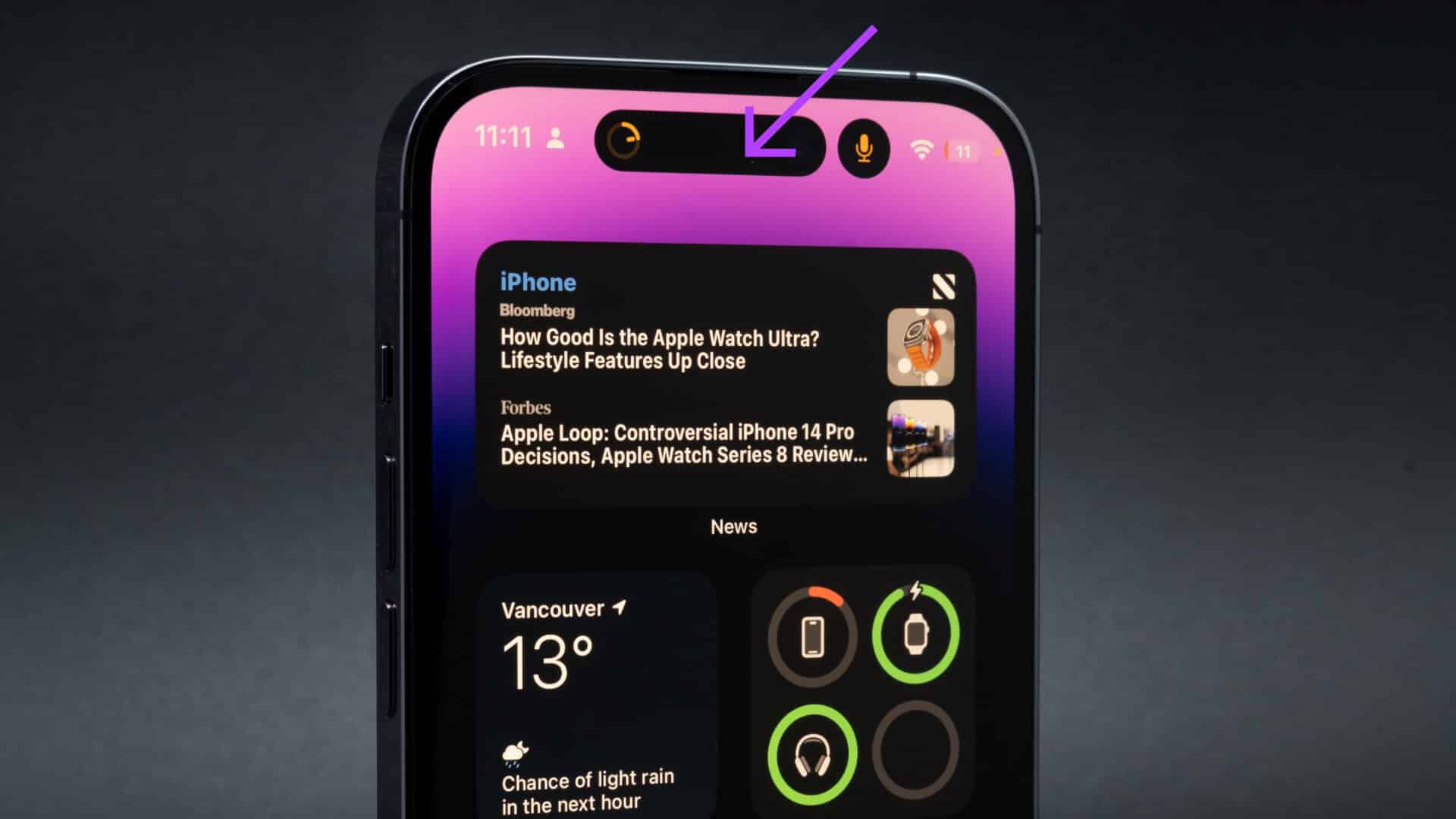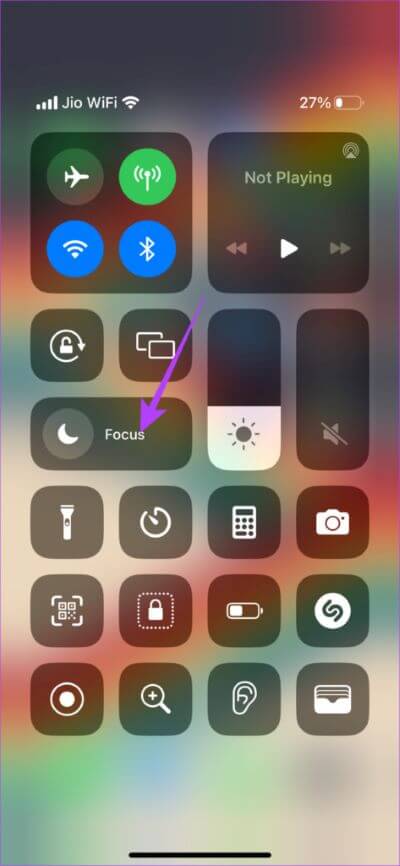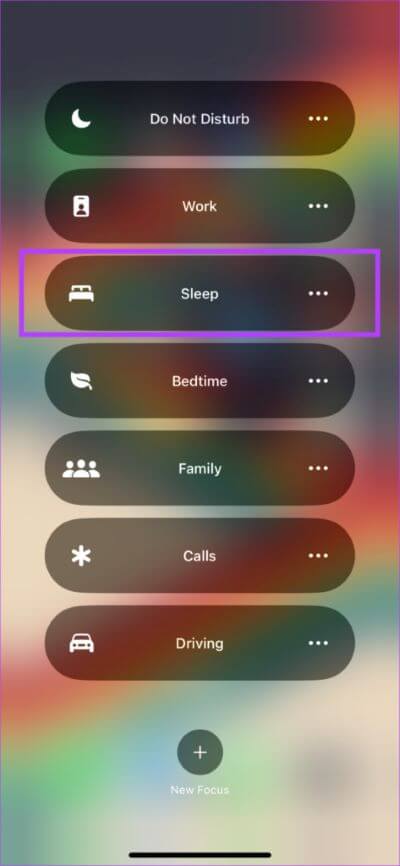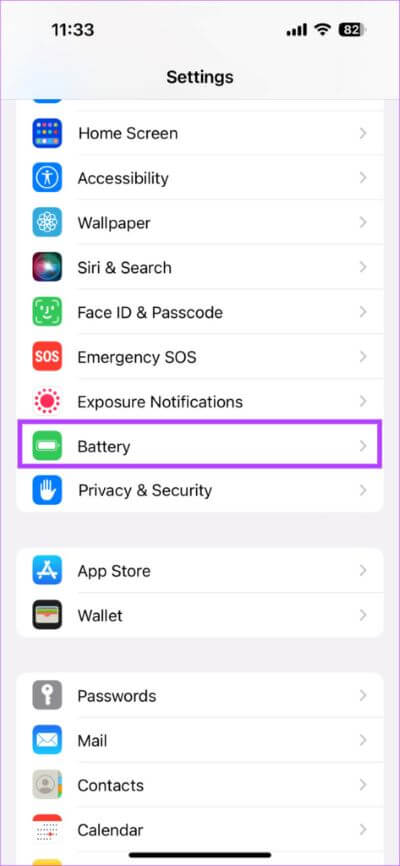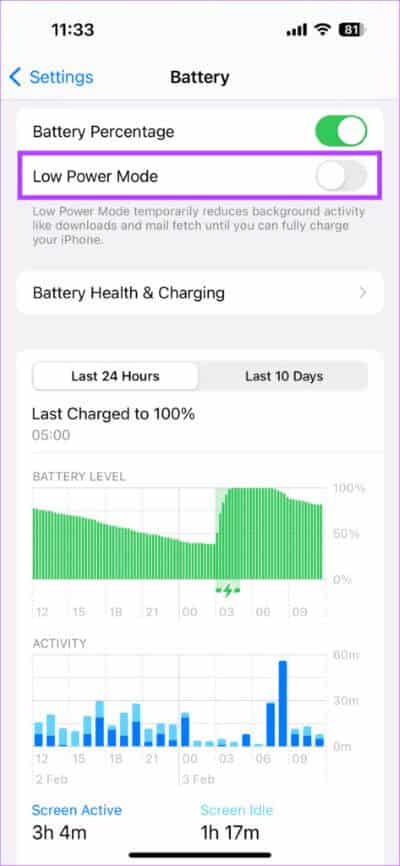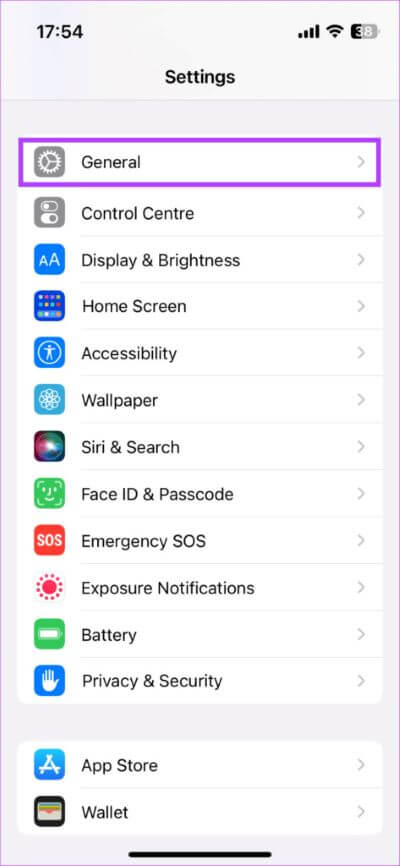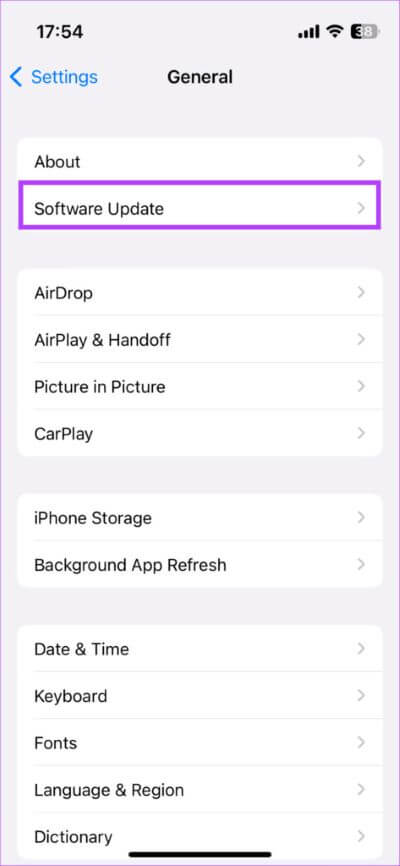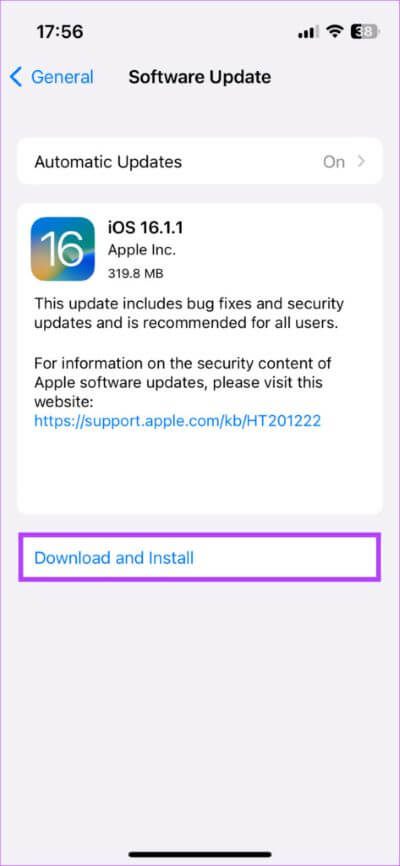Die 10 besten Möglichkeiten, um zu beheben, dass Always on Display auf dem iPhone 14 Pro nicht funktioniert
Apple hat mit dem iPhone 14 Pro endlich die lang erwartete Always On Display-Funktion eingeführt. Du bekommst nicht viel Anpassungsoptionen mit AOD , aber es ist immer noch ein Schritt in die richtige Richtung. Obwohl die Funktion sicherlich nützlich ist, ist sie nicht perfekt. Manchmal kann es vorkommen, dass das iPhone 14 Always On Display nicht funktioniert, wenn der Bildschirm ausgeschaltet ist.
Es kann sporadisch vorkommen oder die Funktion funktioniert möglicherweise überhaupt nicht für Sie. In jedem Fall gibt es einige einfache Korrekturen, mit denen Sie das Problem beheben können. So beheben Sie das Problem, dass Always On Display auf Ihrem iPhone 14 Pro nicht funktioniert.
1. STELLEN SIE SICHER, DASS IPHONE UNTERSTÜTZT WIRD
Always On Display ist nur auf den neuesten iPhones verfügbar – und das auch exklusiv für die Pro-Modelle.
Wenn Sie also kein iPhone 14 Pro oder iPhone 14 Pro Max besitzen, können Sie die neue Always On Display-Funktion nicht nutzen.
2. Aktivieren Sie „Always On Display“, wenn Toggle angezeigt wird, und starten Sie IPHONE neu
Die Always-On-Display-Funktion ist auf dem neuen iPhone standardmäßig aktiviert. Wenn Sie es jedoch absichtlich oder versehentlich deaktiviert haben, müssen Sie es manuell aktivieren, damit die Funktion funktioniert.
Auch wenn Sie es aktivieren, ist es möglich, dass Ihr iPhone 14 Pro Always On Display nicht funktioniert. Schalten Sie in einem solchen Fall die Option aus und wieder ein. So greifen Sie auf das Setup zu.
Schritt 1: Öffne eine App die Einstellungen auf Ihrem iPhone. Gehen Sie zur Registerkarte "Anzeige und Helligkeit".
Schritt 2: Gehe zum Abschnitt „Immer sichtbar“.
Schritt 3: Umschalten neben aktivieren „Immer sichtbar“.
Wenn der Schalter bereits aktiviert ist, schalten Sie ihn aus und wieder ein. Sobald dies erledigt ist, starten Sie Ihr iPhone neu, indem Sie die Seitentaste und die Leiser-Taste gleichzeitig einige Sekunden lang gedrückt halten. Lassen Sie die Tasten los, wenn Sie das Apple-Logo sehen.
Tipp: Über dieses Menü können Sie auch ändern, wie Always On Display angezeigt wird. Beachten Sie, dass Passen Sie den iPhone-Sperrbildschirm an Es wird auch das Aussehen von Always On Display ändern.
3. Prüfen Sie, ob der Näherungssensor abgedeckt ist
Apple hat die Always On Display-Funktion so konzipiert, dass sie sich ausschaltet, wenn sich das iPhone in der Tasche befindet. Dazu nutzt es den Näherungssensor des Telefons.
Wenn der Sensor abgedeckt wird, wird Always On Display automatisch ausgeschaltet. Dies ist zwar nützlich, aber der Näherungssensor kann abgedeckt werden, selbst wenn das Telefon nicht in der Tasche ist. In diesem Fall funktioniert Always On Display nicht.
Die meisten von uns verwenden Displayschutzfolien auf ihren Telefonen, um zu verhindern, dass der Bildschirm Kratzer oder Risse bekommt. Einige Displayschutzfolien können den Näherungssensor stören. Der Näherungssensor befindet sich auf der dynamischen Insel des iPhone 14 Pro.
Tipp: Schauen Sie auch vorbei Diese dynamischen Insel-Wallpaper für das iPhone.
Wenn Ihre Displayschutzfolie einen schwarzen Rand um den dynamischen Inselausschnitt hat, besteht die Möglichkeit, dass sie den Näherungssensor abdeckt, wenn sie nicht richtig angebracht wird. Um zu überprüfen, ob dies tatsächlich das Problem ist, entfernen Sie Ihre Displayschutzfolie und überprüfen Sie, ob die Always On Display-Funktion ordnungsgemäß funktioniert. In diesem Fall ist es an der Zeit, Ihre Displayschutzfolie durch eine andere zu ersetzen.
4. Fokus auf Schlaf deaktivieren
bereitgestellt von Apple Fokusmodi Legt Ihre Benachrichtigungseinstellungen für verschiedene Tageszeiten fest. Einer davon ist der Sleep Focus-Modus, der – richtig geraten – vor dem Schlafengehen aktiviert werden soll. Der Fokus während des Ruhezustands deaktiviert Benachrichtigungen, Bildschirmdimmungen und auf dem iPhone 14 Pro deaktiviert es Always On Display, um Ablenkungen zu vermeiden.
Wenn Sie Sleep Focus also mitten am Tag aktiviert haben, möchten Sie ihn vielleicht ausschalten. Hier ist, wie es geht.
Schritt 1: Wischen Sie zum Öffnen von der oberen rechten Ecke des Bildschirms nach unten Kontrollzentrum.
Schritt 2: Halten Sie die Fokustaste gedrückt. Sie sehen nun alle Ihre hier aufgelisteten Fokusmodi.
Schritt 3: Lokalisieren Stille ausschalten Fokus Modus.
Der Always On-Bildschirm Ihres iPhones sollte sich jetzt wieder einschalten.
5. Deaktivieren Sie den Energiesparmodus
Always On Display verbraucht mehr Strom, weshalb es durch Aktivieren des Energiesparmodus auf Ihrem iPhone deaktiviert wird. Wenn Sie sich also fragen, warum mein Always On Display auf dem iPhone 14 Pro nicht funktioniert, können Sie den Batteriesparmodus aktivieren.
So deaktivieren Sie es.
Schritt 1: Gehe zur App die Einstellungen auf Ihrem iPhone. Gehe zum Abschnitt die Batterie.
Schritt 2: Option deaktivieren "Energiesparmodus" oben.
6. Stellen Sie sicher, dass Ihr iPhone nicht überhitzt
Hitze ist einer der größten Feinde eines jeden Smartphones und kann seine Leistung beeinträchtigen. Wenn sich Ihr iPhone warm anfühlt, sind die Innentemperaturen möglicherweise hoch. Dies führt zur thermischen Erstickung. Vereinfacht gesagt werden einige Funktionen Ihres iPhones deaktiviert, um die Temperaturen zu senken.
Dies ist sehr häufig in Bereichen mit allgemein hohen Temperaturen oder wenn Sie Ihr iPhone in der Nähe eines Fensters oder Ihres Armaturenbretts aufbewahrt haben. Sie können auch sehen Der Versand einer Nachricht steht noch aus Wenn es während des Ladevorgangs heiß wird.
Lassen Sie Ihr iPhone abkühlen und die Always On Display-Funktion sollte wiederhergestellt werden.
7. Du trägst wahrscheinlich eine Apple Watch
Die Apple Watch ist ein beliebtes Accessoire, wenn Sie ein iPhone besitzen. Wenn Sie eine haben, könnte Ihre Apple Watch der Grund dafür sein, dass das Always On Display Ihres iPhone 14 Pro nicht richtig funktioniert. Apple erkennt intelligent, ob sich Ihr iPhone und Ihre Apple Watch in unmittelbarer Nähe befinden. Wenn dies nicht der Fall ist, wird die Always On Display-Funktion auf dem iPhone automatisch deaktiviert.
Dies kann passieren, wenn Sie Ihre Apple Watch aufsetzen und sich von Ihrem iPhone entfernen. Es kann auch passieren, wenn sich Ihre Apple Watch und Ihr iPhone in verschiedenen Räumen befinden. Wenn Sie also eine Apple Watch tragen, ist dieses Verhalten normal und kein Grund zur Sorge.
8. Trennen Sie Ihr iPhone von APPLE CARPLAY
Genauso wie Sleep Focus durch die Always On Display-Funktion deaktiviert wird, wird es auch durch das Verbinden Ihres iPhones mit CarPlay deaktiviert. Dies geschieht, um Ablenkungen beim Fahren zu vermeiden.
Wenn Sie also in Ihrem Auto sitzen, aber nicht fahren, trennen Sie Apple CarPlay, und die Always on Display-App funktioniert wieder.
9. Aktualisieren Sie auf die neueste Version von IOS
Manchmal kann eine bestimmte Softwareversion Probleme mit Always On Display auf Ihrem iPhone 14 Pro verursachen. Das Aktualisieren Ihres iPhones auf die neueste iOS-Version kann helfen, diese Probleme zu beheben. Hier ist, wie es geht.
Schritt 1: Öffne eine App die Einstellungen auf Ihrem iPhone. Gehen Sie zum allgemeinen Abschnitt.
Schritt 2: Klicke auf Software aktualisieren.
Schritt 3: Wenn ein neues Update verfügbar ist, wird es dort aufgelistet. Lokalisieren "Herunterladen und installierenund warten Sie, bis die Installation abgeschlossen ist.
Sobald dies erledigt ist, sollte Always On Display normal funktionieren.
10. Wenden Sie sich an den APPLE-Support
Wenn keine der oben genannten Lösungen das Problem „Always On Display funktioniert nicht“ behebt, ist es an der Zeit, Ihr iPhone zu Apple zu bringen. Möglicherweise liegt ein Hardwaredefekt im Bildschirm vor, der die Funktion verhindert.
Gehen Sie zu Ihrem nächstgelegenen Apple Store und lassen Sie sich von den Genies in der Genius Bar einen Blick darauf werfen!
IPHONE 14 PRO FAQ ÜBER DEN BILDSCHIRM LÄSST SICH IMMER NICHT EINSCHALTEN
1. Verbraucht Always On Display mehr Akkuleistung?
Ja. Always On Display entlädt den Akku Ihres iPhones schneller, wenn es aktiviert ist, als es zu deaktivieren. Dem Akku schadet es aber in keinster Weise.
2. Wird Always On Display auf älteren iPhones verfügbar sein?
Leider führt Apple normalerweise keine neuen Funktionen auf älteren Geräten ein, sodass Sie ein iPhone 14 Pro oder höher besitzen müssen, um die Always On Display-Funktion nutzen zu können.
Verpasse kein Update
Mit Always On Display können Sie Uhrzeit, Datum, Benachrichtigungen und andere relevante Informationen jederzeit auf dem Bildschirm sehen. Es ist sicher praktisch, wenn Sie keine wichtigen Updates oder Benachrichtigungen auf Ihrem iPhone verpassen möchten. Es wird also definitiv ein Problem sein, wenn AOD nicht richtig funktioniert.
Wenn Sie mit dem Problem konfrontiert sind, befolgen Sie die oben genannten Methoden und Sie sollten in der Lage sein, das Problem zu beheben, dass das iPhone 14 Pro Always On Display mit Ihrem Gerät nicht funktioniert.